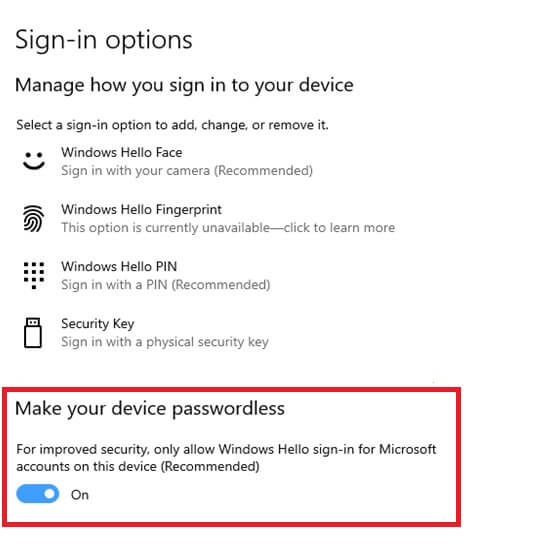Cómo iniciar sesión en Windows 10 sin contraseña
Para solucionar varios problemas de la PC, recomendamos DriverFix: este software mantendrá sus controladores en funcionamiento, lo que lo mantendrá a salvo de errores comunes de la computadora y fallas de hardware. Verifique todos sus controladores ahora en 3 sencillos pasos:
- Descargue DriverFix (archivo de descarga verificado).
- Haga clic en Iniciar escaneo para encontrar todos los controladores problemáticos.
- Haga clic en Actualizar controladores para obtener nuevas versiones y evitar fallas en el sistema.
- DriverFix ha sido descargado por 501,404 lectores este mes.
Si tiene Windows 10 Build 18936 o posterior, puede aprovechar el nuevo inicio de sesión sin contraseña para cuentas de Microsoft en su dispositivo Windows 10.
El gigante tecnológico ha estado trabajando para eliminar las contraseñas de Windows 10 desde hace algún tiempo.
La línea actual de métodos de autenticación incluye Windows Hello Face, Windows Hello Fingerprint, Windows Hello PIN, Clave de seguridad, Contraseña y Contraseña de imagen.
Si opta por el nuevo inicio de sesión sin contraseña, la opción de contraseña desaparecerá de la pantalla de inicio de sesión.
¿Cómo inicio sesión en Windows 10 sin contraseña?
Puede habilitar el inicio de sesión sin contraseña para su dispositivo con Windows 10 para mejorar la seguridad y una mejor experiencia. Para habilitar la autenticación sin contraseña, siga los pasos:
- En el cuadro de búsqueda de Windows, escriba la configuración y haga clic en el primer resultado. También puede hacerlo haciendo clic en el botón Inicio y luego en Configuración.
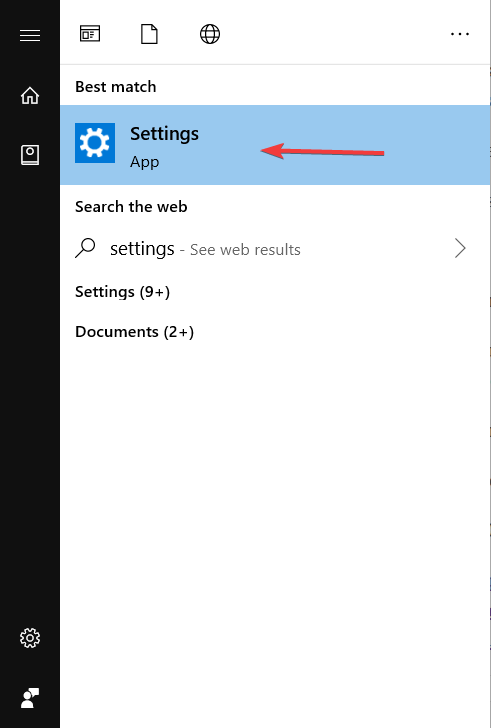
- En la aplicación Configuración, haga clic en Cuentas.
- En el panel de la izquierda, haz clic en Opciones de inicio de sesión. Ahora verá los múltiples métodos de autenticación.
- En la sección derecha, bajo Haz tu dispositivo sin contraseña, activar la función EN.
![Cómo iniciar sesión en Windows 10 sin contraseña]()
- Si aún no ha configurado Windows Hello, en el próximo inicio de sesión verá la experiencia de configuración.
Eso es. Ahora puede iniciar sesión en sus cuentas de Microsoft o dispositivo Windows 10 sin la necesidad de una contraseña.
¿Cuáles son los beneficios de la autenticación sin contraseña?
Si se pregunta por qué querría utilizar la autenticación sin contraseña, es porque ofrece más seguridad y una experiencia de inicio de sesión perfecta .
Las contraseñas a menudo se reutilizan en varias cuentas, lo que las hace susceptibles de piratería. Un código PIN, por ejemplo, es mucho más seguro porque se almacena en su dispositivo y no se comparte en línea.
Windows 10 almacena su PIN en un chip local seguro llamado Trusted Platform Module (TPM). En caso de problemas con el servidor o en línea, su clave privada no se verá afectada.
Por lo tanto, cualquiera de las otras opciones de inicio de sesión de Windows Hello es más segura que una contraseña.